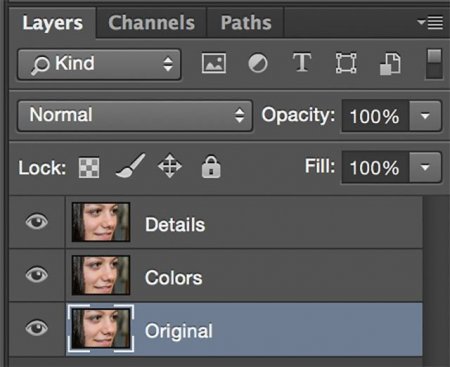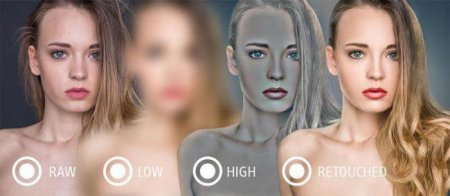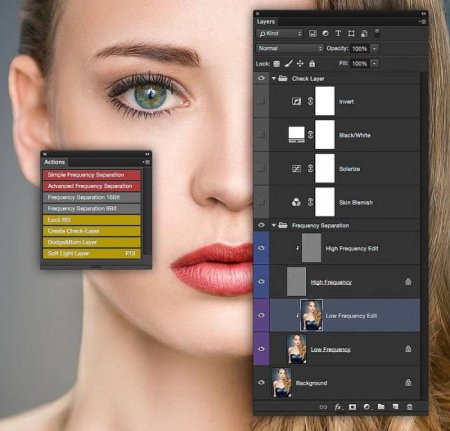Частотне розкладання в "Фотошопі". Уроки Фотошопу для початківців
Ця стаття призначена для "чайників". У ній метод частотного розкладання описаний як можна більш детально і докладно і зроблена спроба відповісти на основні питання з цього приводу. Крім того, в статтю вставлені фішки та лайфхаки не тільки для ретуші фотографій в "Фотошопі", але й загалом для роботи з програмою.
Туторіали від професіоналів в Інтернеті дано не просто так. Багато компанії виставляють до вакансії ретушера вимога знати, як зробити частотне розкладання в "Фотошопі" хоча б на мінімальному рівні. Але навіть фрілансерам техніка доведеться до речі - і збільшить швидкість та якість роботи.
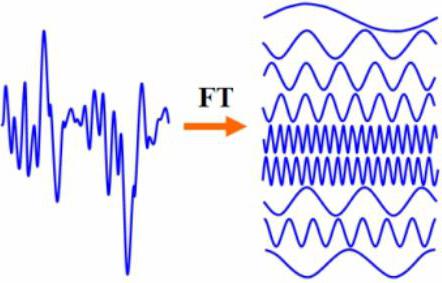 Уроки Фотошопу для початківців рідко вміщують цю інформацію, і в математичних формулах дійсно немає потрібні. Однак те, що собою являють частоти, все-таки буде розглянуто трохи далі.
Уроки Фотошопу для початківців рідко вміщують цю інформацію, і в математичних формулах дійсно немає потрібні. Однак те, що собою являють частоти, все-таки буде розглянуто трохи далі.
Різкість "Колірного Контрасту" можна налаштувати таким же чином, як і "Розмиття по Гауссу". Аналогічне значення - якщо для шару "Тон" вибране число 12 для "Деталей" воно буде дорівнює 12 само. Результат від застосування фільтра - сіре рельєфне зображення.
Введення
Частотне розкладання в "Фотошопі" викликає багато питань. І якщо ще два роки тому інформації з цього приводу було мало, то зараз відповіді Мережі, звичайно, є, проте всі вони дані уривчасто і не завжди зрозуміло. Саме з-за цього новачкам розібратися в частотному розкладанні в "Фотошопі" складно.Туторіали від професіоналів в Інтернеті дано не просто так. Багато компанії виставляють до вакансії ретушера вимога знати, як зробити частотне розкладання в "Фотошопі" хоча б на мінімальному рівні. Але навіть фрілансерам техніка доведеться до речі - і збільшить швидкість та якість роботи.
Що це таке?
Частотний розклад - це розкладання по частотах. Термін застосовується не тільки в області обробки портретів, але і в математиці, музиці та ін Для ретушера це означає, що фотографію розкладають на кілька шарів (частот), наприклад, шар деталей і шар тону, кожен з яких редагується окремо від інших. Так як ця стаття включається в уроки Фотошопу для початківців, в ній буде приділено увагу як поясненню безпосередньо принципів частотного розкладання, так і дрібниць, з якими професіонали давно знайомі.Історія
Комп'ютерна графіка та обробка заснована на математичних законах, хоча творцям часом до них немає ніякого діла. Таким чином і частотне розкладання пішло від розкладання Фур'є на частоти: спочатку математичний метод запозичили радіотехніки, потім - музиканти і, нарешті, ретушери.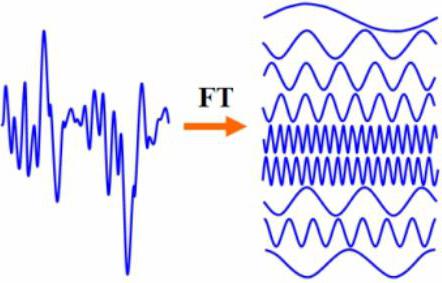
Навіщо це потрібно?
Ретуш по частотах застосовується у випадках необхідності обробки аля натурэль. Іншими словами, якщо кінцевий результат повинен являти собою природну, а не глянсову обробку. Також обробка наступним способом набагато більш акуратна та якісна і означає вищу ступінь майстерності.Відміну від звичних способів обробки
Глянсова ретуш фотографій в "Фотошопі" здійснюється за допомогою масок і різних видів розмиття. Це робить шкіру на портреті дуже мильній і "видно, що обробленої". Для певних форматів такий результат є бажаним, але у випадку з природними портретами обробка не повинна бути видна. Це здійснюється за рахунок відділення шарів один від одного - ретушуючи один з них, ми не зачіпаємо інші.Тільки для портретів можна використовувати?
Звичайно, табу "тільки для потретов" для цієї техніки немає. І хоча за цією, і по ряду інших статей в Інтернеті, можна подумати, що саме для них вона найбільш ефективна, це не так. Портрети складають левову частку ринку фотографій, і їх ретуш завжди стоїть на першому місці, однак частотне розкладання універсально і чудово підходить для будь-яких знімків, де є необхідність правити деталі окремо один від одного.На скільки частот розкладати?
Є два види частотного розкладання в "Фотошопі": Шкіра розкладається на дві частоти - тон і деталі. На першому шарі шкіра розгладжується, на другому прибираються дефекти (зморшки, прищі тощо). Розкладання проводиться по трьох частотах - високим, середнім і низьким. Більш докладно розглянемо нижче.Перші кроки
Незалежно від того, який з методів вирішено використовувати, попередньо потрібно відкрити фотографію в "Фотошопі" і зробити кілька копій її шарів - кількість залежить від методу. У першому випадку створюється дві копії шару, у другому - два.Частотне розкладання в "Фотошопі" на два шари
Як вже було зазначено вище, в якості першого шару для цього методу береться тон шкіри, в якості другого - деталі. Після створення двох копій шарів рекомендується створити для них окрему групу шарів. Це необов'язково, проте вважається хорошим тоном у ретушеров і взагалі спростить роботу. Групи в "Фотошопі" - фішка професіоналів. Також для зручності роботи рекомендується дати відповідні назви верствам: "Тон" і "Деталі", причому "Деталі" розташовують вище "Тону". Далі ретуш фотографій в "Фотошопі" розпочинається у звичайному режимі: відкриваємо шар "Тон" і застосовуємо до нього "Розмиття по Гауссу". Значення розмиття зазвичай варіюється в проміжку від 7 до 10 (число тим вище, чим більше зображення. У деяких випадках може доходити до 15). Точне число підбирається ретушером самостійно - залежно від розміру фотографії і на око. Ідеальне розмиття - коли шкіра розгладилася, але форма і основні деталі, як і раніше, читаються. Після цього слід перейти на другий шар. Його потрібно попередньо підготувати. Щоб всі деталі "прорізалися", використовується фільтр "Колірний Контраст". В "Фотошопі" англомовному звучить як High Pass. Знаходиться в меню Фільтр (Flter) - Інше (Other). Взагалі у даній статті описується частотне розкладання в "Фотошопі" покроково російською, проте тим, хто використовує програму англійською, також буде корисно.Різкість "Колірного Контрасту" можна налаштувати таким же чином, як і "Розмиття по Гауссу". Аналогічне значення - якщо для шару "Тон" вибране число 12 для "Деталей" воно буде дорівнює 12 само. Результат від застосування фільтра - сіре рельєфне зображення.
Другий етап
Для шару "Деталі" "Режим Накладання" змінюється на "Лінійний Світло". Якщо зображення вийде дуже контрастним - слід перейти на вкладку Криві і зменшити контрастність. Альтернативний варіант: зменшити контрастність "по старинці" шляхом зменшення параметра "Контраст". Саме по собі частотне розкладання вже зроблено - залишається тільки прибрати дефекти за допомогою точкового кисті. Це нескладна, але копітка робота. Кисть рекомендується брати невелику трохи сплющеної формою (устаналивается в параметрах). Їй необхідно пройтися по всьому зображенню і прибрати дефекти. Увага! Прибираючи дрібні прищики і мімічні зморшки, слід залишати ті лінії, які роблять фотографію анатомічно правильної і впливають на схожість на обличчя на портреті.Зауваження
Описана найпростіша техніка, але є ще один варіант цієї методики. Наступним способом можна здійснити частотне розкладання в "Фотошопі CS6" і вище. При роботі з шаром "Деталі" замість фільтра "Колірний контраст" перейти на "Зовнішній канал" (вкладка Зображення) в установках з випадаючого списку виберіть шар "Тон" (це не помилка, вибирати дійсно "Тон") і натиснути Ок. Режим Накладення потім змінюється на "Лінійний Світло". Всі наступні дії виробляються у вищеописаному порядку. Важливо! Якщо "Розмиття по Гауссу" вийшло нерівномірним, а більше значення параметра занадто "размыливает" деталі, можна розмити другий раз нерівномірні ділянки за допомогою інструмента "Ласо". Він здатний виділяти необхідні частини зображення, після чого розмиття застосовується тільки до виділених ділянках.Розкладання на три частоти
Частотне розкладання на три шару в "Фотошопі" проводиться за тими ж правилами, що й на два. З іншого боку, тришарове розкладання ближче до свого предка - розкладання Фур'є, і за допомогою нього простіше пояснити принцип самого розкладання. Так, за основу беруться верхні, середні і нижні частоти. В області ретуші у верхніх частотах надається інформація про загальній формі, в середніх - фактура поверхні, а також усі дефекти і плями, у нижніх - інформація про світлі і переходах. Після цього описи неважко зробити висновок, що шари "Тон" і "Деталі" - не що інше, як верхні і нижні частоти. Середні частоти в цьому методі злилися з високими і редагувалися самостійно, тому метод частотного розкладання на три шари куди правильніше і якісніше. Розглянемо його.Частотне розкладання на три шари поетапно
Перед тим як здійснювати розкладання, слід провести попередню обробку фотографії. Рекомендується для цього створити одну копію шару. Цікаво! Копію шару можна створити клацанням миші до потрібного пункту контекстного меню або клацнувши по відповідній іконці внизу віконця шарів. Також ця дія виконується за допомогою комбінації клавіш Ctrl+J. Комбінації клавіш мають велике значення в роботі "Фотошопу", вони прискорюють її і роблять більш комфортним. Звичайно, спочатку комбінації не запам'ятаються і не будуть використовуватися на автоматі, але перетерпіти перехідний період запам'ятовування, щоб стати майстром, - це того варто. На новому шарі за допомогою точкового кисті видаляються дефекти. Це менш кропітка робота, ніж у минулому пункті, оскільки немає необхідності видаляти дрібниці - в цьому випадку розмір кисті береться більше і обробляється лише те, що відразу впадає в очі і буде заважати подальшій роботі. Далі створюється три копії обробленого шару. Називаються відповідно "Високі"(High), "Середні"(Middle) і "Низькі"(Low). Робиться це, як вже було сказано раніше, для зручності. Починати ретуш можна як з високих частот, так і з низьких, - немає ніякої різниці. У цій статті підемо зверху вниз, тобто почнемо з "Низьких". На шар "Низькі" накладається "Розмиття по Гауссу". На відміну від методу розкладання на два шари, параметр розмиття може доходити до 30. Головне - підібрати число, при якому тон шкіри буде рівномірним. Для шару "Високі" вибирається фільтр "Колірний Контраст". Значення "Колірного Контрасту" повинна бути в три рази менше "Розмиття по Гауссу". Лайфак: записувати значення параметрів шарів у їх назві. Якщо числа 30-10 їх легко запам'ятати, але, працюючи з 127 краще все-таки записати. Шар "Низькі" буде утримувати і блур (розмиття) і контрастність. Значення блур дорівнює значенню "Колірного Контрасту" шарі "Високі" (в розглянутому прикладі, 30), а значення контрастності значенням розмиття в "Низьких" (10). Для всіх трьох шарів створюється група. Розкладання готове, можна приступати до редагування.Для чого потрібні кожні з частот?
Шар "Середні" містить всі дефекти. Видаляти його повністю небажано. Щоб прибрати нерівності, необхідно створити маску (Alt+іконка маски в низу віконця шарів), а потім чорною провести пензлем по портрету в місцях, де є нерівності. Таким же чином можна обробити шар "Високі", щоб підвищити рівномірність тону шкіри. На цьому ж шарі працюють з колірною гамою - затемнюють і тонують необхідні ділянки, вирівнюють кольору.Можливості застосування
Крім студійних портретів, в яких потрібно прибрати пару прищиків, перед ретушшю методом частотного розкладання в "Фотошопі" будуть ставитися зовсім інші цілі. Так, воно може бути застосована в таких випадках: Необхідно виправити незграбну роботу візажиста - простіше кажучи, переробити макіяж. Також можливе нанесення мейк-апу з нуля. В останньому випадку рекомендується мати при роботі фотографію тієї ж моделі з будь-яким іншим макіяжем для достовірності нанесення. М'яке приглушення фактури шкіри - легка і акуратна ретуш, без втручання точкової кисті і "замиленого" блура. Поголити чоловіка - потрібна комбінація методів частотного розкладання, при кропіткій роботі виходить непоганий результат.Швидкість роботи
Незважаючи на те, що спосіб здається простим, після того як сама розкладання виконано, робота над усіма трьома шарами-частотами продовжує бути копіткою. Досвідчений ретушер працює над такими "дрібницями", як тіні і відблиски, обсяг зображення. Частотний розклад - не спосіб в один клік перетворити фотографію, але, навпаки, техніка її глибинної опрацювання. Тим не менш математична база способу наводить на думку про те, як його можна автоматизувати.Програмні способи
Для Фотошопу (і для "Гимпа", його "Линуксовского" брата, до речі, теж) існують спеціальні плагіни, а також дій. Всі вони не повністю автоматизують ретуш фотографії (зрештою, це все-таки творчий процес), однак програмно виконують дії для створення необхідних шарів та їх параметрів. Це значно спрощує частотне розкладання в "Фотошопі". Екшен (action - дія, операція) - це файл з розширенням ANT, що представляє собою набір операцій в "Фотошопі". Його навіть можна назвати міні-програмою. Вже наявний файл екшену відкривається за допомогою вкладки "Вікно"-"Операції". Екшен для частотного розкладання при бажанні можна створити самостійно - вручну виконати всі вище вказані дії і перейти на ту ж вкладку "Операції", а далі натиснути на піктограму створення нової операції. Для зручності також рекомендується створити кілька екшенів для створення окремо першого, другого і третього шарів. Дій для скачування доступні на інтернет-ресурсах, проте рекомендується все ж створювати їх самостійно - спершу випробувати частотне розкладання вручну, потім зрозуміти, як їм користуватися, і потім автоматизувати цей процес для подальшого застосування. Крім того, завантаження з Інтернету завжди передбачає можливість завантаження вірусу. Так що краще перестрахуватися. Як будь-які програми, дій, доступні для редагування, а редагувати те, що було написано кимось іншим, - складніше. До того, що кожен автор робить операцію, насамперед, "під себе", і тільки потім в пориві щедрості викладає в Інтернет на загальний огляд.Висновки
Взагалі, частотне розкладання - дуже потужний інструмент. Перший метод, при якому процес проводиться в два шари, більше наближений до звичайної ретуші і лише трохи відкриває завісу використання розкладання. Другий же, представляючи собою модифіковану математичну операцію, дає величезний простір для творчості. У статті були описані мінімальні можливості використання, оскільки її мета - розповісти про розкладанні, що воно собою являє і як його зробити. А заглибившись у тему трохи більше, можна знайти куди більше "фішок". Наостанок також варто сказати, що одне володіння частотним розкладанням не зробить нікого геніальним ретушером. Як будь-який інструмент, він має силу лише в досвідчених руках. Так, потрібно бачити кінцевий результат ще до того, як зроблено перший крок, помічати дрібниці і тільки потім вибирати, за допомогою якого інструмента їх краще за все виправити.Цікаво по темі

Як запустити "ГТА 5" без Social Club: інструкція
Щоб активувати гру "ГТА 5" на комп'ютері без використання Social Club, ви можете скористатися двома методами, представленими в даній статті. Якщо ви
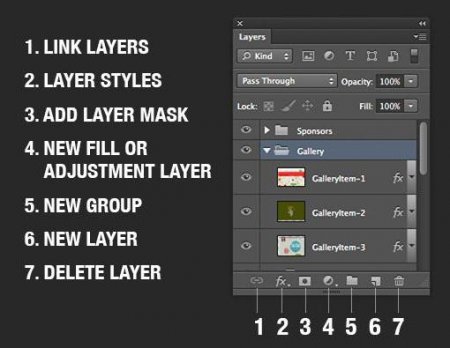
Як створити шар у "Фотошопі": три простих способи
Як потрібно створювати шари в "Фотошопі". Коротко про те, навіщо вони потрібні. Додатково надані відомості про коригуючі шари.
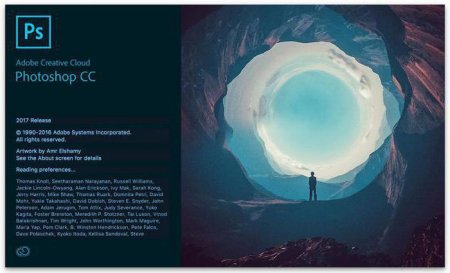
Як створити сніг в "Фотошопі": кисті, фільтр і анімація
Можливості «Фотошопу» практично безмежні. Правильне використання шарів, кистей і фільтрів може вдихнути друге життя навіть в саму невдалу фотографію.

Ретуш особи в "Фотошопі": інструменти, інструкції
Ретуш особи в "Фотошопі" - обов'язковий етап, важливий крок до красивої і естетично привабливою фотографії...

Як в "Фотошопі" зробити сніг: реалістичний падаючий сніг на зимових фотографіях
При погляді на фотографії зимових пейзажів деколи складається враження, що саме взимку на фотоапараті ...

Обтравочна маска в "Фотошопі" (Clipping Mask Photoshop). "Фотошоп" для чайників
Потужний графічний редактор Adobe часто лякає новачків функціями і інструментами, які здаються непотрібними і надто складними. Обтравочная маска в